Cara Cek RAM Laptop di Windows : RAM, atau Random Access Memory, adalah salah satu komponen kunci dalam laptop yang memainkan peran penting dalam kinerja keseluruhan.
Saat kita menggunakan laptop, RAM digunakan untuk menyimpan data sementara yang dibutuhkan oleh program dan sistem operasi.
Artikel ini akan membahas cara efektif untuk Cek RAM Laptop di Windows Anda dan menjaga kesehatannya untuk memastikan kinerja optimal.
Sebelum kita memeriksa RAM, penting untuk memahami berapa kapasitas yang sebenarnya diperlukan.
Faktor-faktor seperti jenis kegiatan yang sering dilakukan, jenis aplikasi yang digunakan, dan sistem operasi laptop dapat memengaruhi kebutuhan RAM.
Kita akan membahas cara Cek RAM Laptop di Windows dan menentukan kapasitas yang tepat untuk kebutuhan pengguna.
Langkah Cara Cek RAM Laptop di Windows 10

Ada beberapa cara untuk memeriksa RAM pada laptop. Melalui Task Manager, kita dapat melihat penggunaan RAM secara real-time.
Namun, untuk informasi yang lebih rinci, perintah CMD atau aplikasi pihak ketiga dapat memberikan analisis mendalam. Kita akan membahas langkah-langkahnya secara terperinci.
Baca Juga : Cara Instal Ulang Windows 10 Dengan Flashdisk Terbaru 2024
Melalui Task Manager
Cara Cek RAM Laptop di Windows melalui task manager adalah sebagai berikut
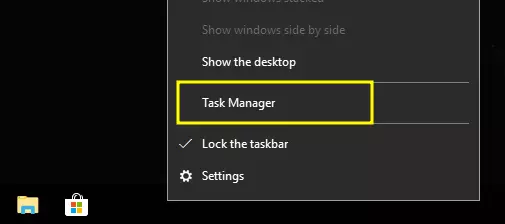
- Klik kanan pada taskbar
- Buka Task Manager
- Pergi ke tab Performance
- Klik bagian Memory
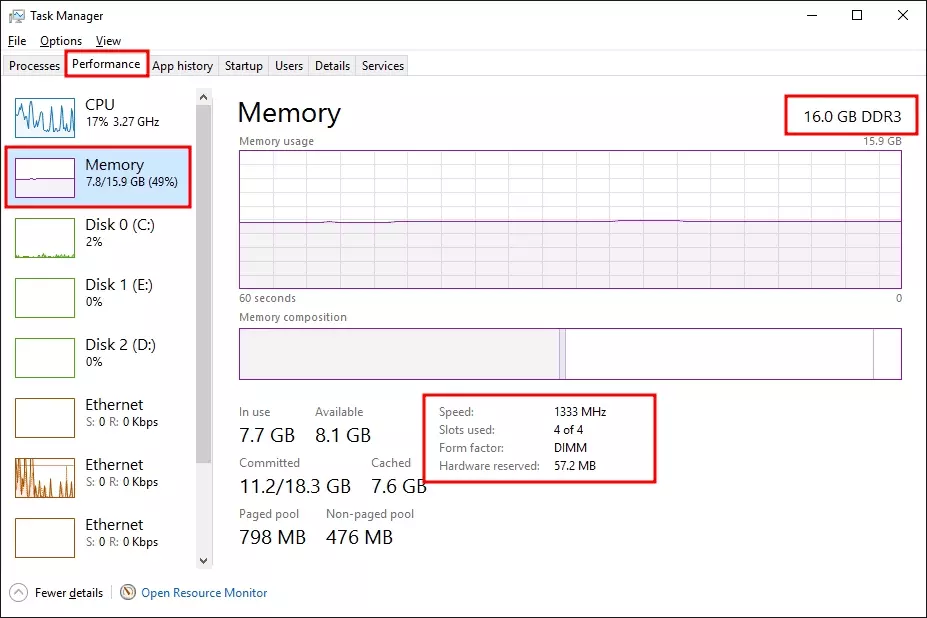
Di situ, kamu bisa lihat spesifikasi RAM mulai dari ukuran, tipe DDR, kecepatan, slot yang digunakan, sampai form factornya.
Melalui DXDIAG
DXDIAG merupakan salah satu fitur yang banyak digunakan untuk mengecek spesifikasi laptop, salah satunya adalah RAM.
Berikut adalah cara melihat RAM laptop melalui DXDIAG.
- Tekan tombol Windows + R secara bersamaan
- Ketikkan dxdiag kemudian Enter
- Jumlah RAM laptopmu bisa dilihat di bagian Memory
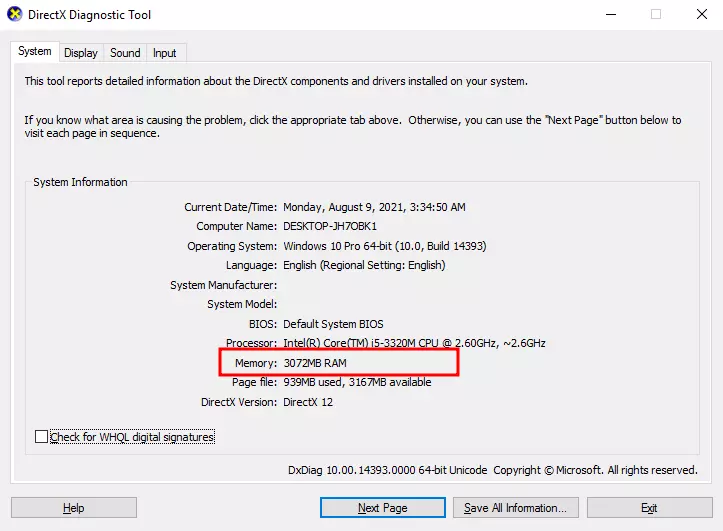
Baca Juga : 7+ Cara Melihat Versi Windows 10 di Laptop dan Komputer 32-bit atau 64-bit
Cek RAM Laptop di Windows Melalui Menu About
Pada Windows 10, RAM laptop juga bisa dilihat melalui menu About.
Cara mengaksesnya adalah sebagai berikut.
- Klik Start Menu
- Klik ikon Settings
- Pilih System
- Pilih About
- RAM bisa kamu lihat di bagian Installed RAM
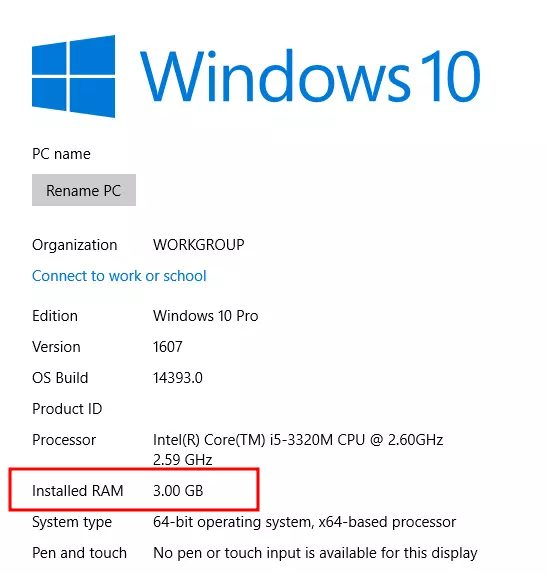
Melalui System Properties
Cara Cek RAM Laptop di Windows yang biasa digunakan untuk mengecek ram laptop adalah dengan melihat system properties yang ada di Windows.
Caranya adalah sebagai berikut.
- Buka File Explorer
- Klik kanan pada This PC
- Pilih Properties
- RAM laptop yang kamu gunakan bisa dilihat dibagian Installed Memory (RAM)
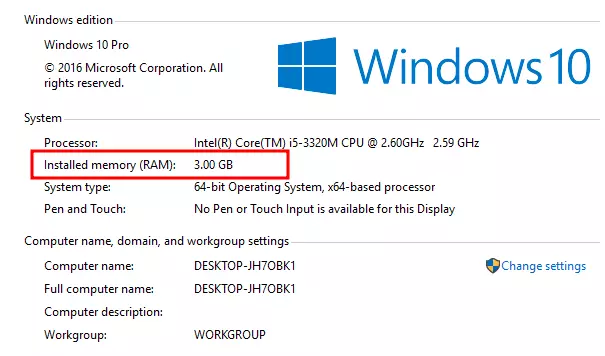
Melalui System Information
Cara selanjutnya yang bisa kamu gunakan untuk mengetahui RAM laptop adalah melalui System Information.
Selain bisa untuk melihat RAM, System Information juga bisa kamu gunakan untuk melihat tipe laptop dan bit laptop yang kamu gunakan.
Langkah-langkahnya adalah sebagai berikut.
- Klik Start Menu
- Ketikkan system information
- Klik System Information pada hasil pencarian teratas
- Pada jendela yang terbuka, scroll sampai kamu menemukan tulisan Installed Pyshical Memory (RAM) atau Total Pyshical Memory. Di situlah jumlah RAM laptopmu.
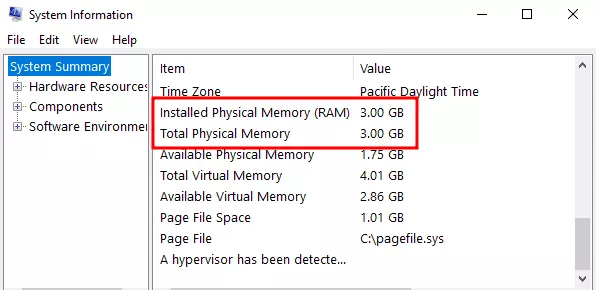
Cek RAM Laptop di Windows Melalui Aplikasi CPU-Z
Untuk melihat ram laptop, kamu juga bisa menggunakan aplikasi pihak ketiga yang bernama CPU-Z.
Aplikasi ini bisa menampilkan informasi lengkap tentang RAM yang kamu gunakan, mulai dari tipe DDR, ukuran, channel, kecepatan, dll.
Caranya adalah sebagai berikut.
- Unduh aplikasi CPU-Z
- Double klik pada file yang terdownload untuk mulai menginstall
- Ikuti petunjuknya sampai selesai
- Setelah terinstall, silakan buka aplikasi CPU-Z, bisa melalui Start Menu atau ikon yang ada di Desktop
- Informasi ram laptopmu bisa dilihat pada tab Memory
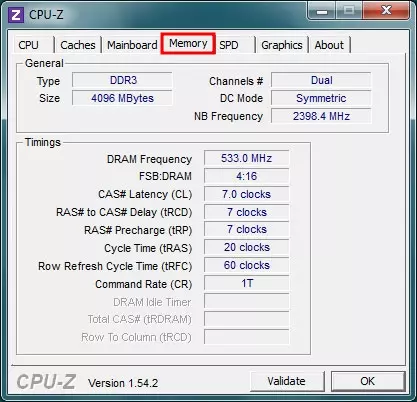
Selain di laptop, aplikasi CPU-Z juga bisa digunakan di smartphone, misalnya untuk mengecek tipe hp android.
Cara Cek RAM Laptop di Windows Melalui Command Prompt
Alternatif lain untuk mengecek ram yang ada di laptop adalah menggunakan Command Prompt yang ada di Windows.
Langkah-langkahnya adalah sebagai berikut.
- Klik Start Menu
- Ketikkan cmd
- Buka Command Prompt
- Pada jendela yang terbuka, ketikkan perintah
wmic memorychip list full - Tekan Enter untuk melanjutkan
- Informasi ram laptopmu akan ditampilkan pada command prompt
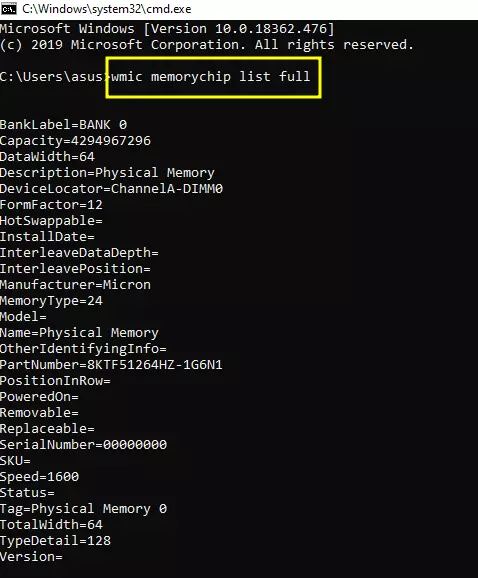
Melalui Sticker Laptop
Cara lain yang bisa kamu gunakan untuk mengecek ram laptop adalah melalui sticker spesifikasi yang ada di laptopmu.
Cara ini sebenarnya adalah cara yang lebih mudah, namun tidak semua laptop memiliki sticker yang memuat spesifikasinya.
Jika di laptopmu ada stickernya, biasanya akan ditampilkan juga berapa jumlah dan tipe RAM yang digunakan.
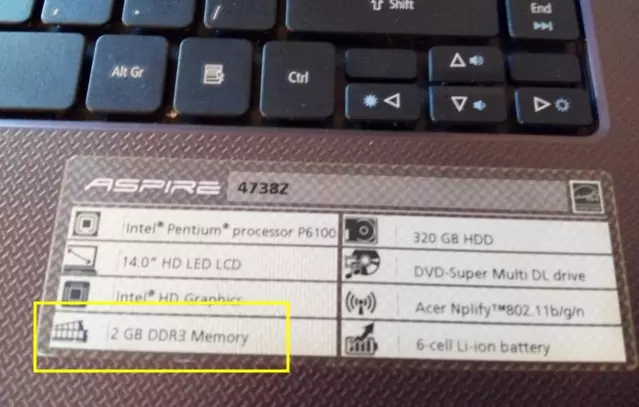
Sticker tersebut biasanya ada di sebelah touchpad atau di bawah laptop.
Jika ternyata tidak ada stickernya, maka kamu bisa cek dengan salah satu cara yang sudah dijelaskan di atas.
Cara Cek RAM Laptop MacOS
Untuk pengguna Macbook atau MacOS, kamu bisa mengecek ram laptop dengan cara berikut ini.
- Klik menu Apple
- Pilih About this Mac
- Informasi RAM laptopmu akan ditampilkan di bagian Memory, mulai dari ukuran, kecepatan, dan tipe DDR-nya
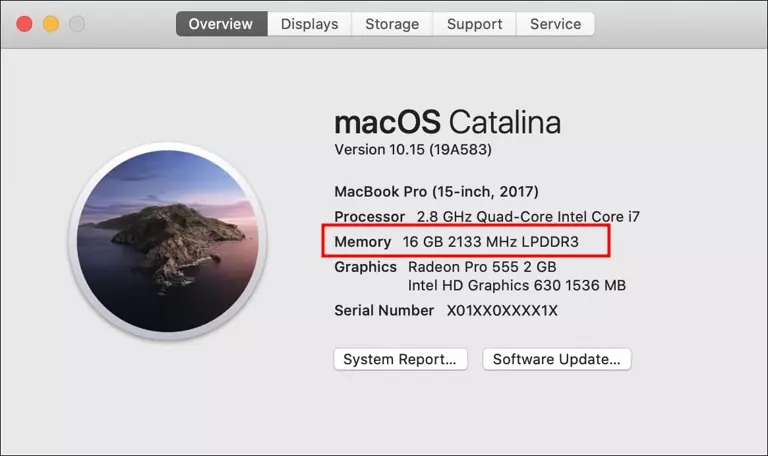
Cara Cek RAM Laptop Linux
Untuk pengguna Linux, kamu bisa mengecek ram laptop dengan mudah melalui Terminal dengan cara berikut ini.
- Buka Terminal
- Ketikkan perintah
free -hkemudian tekan Enter - Kamu bisa lihat RAM laptopmu dibagian
Mem:
total used free shared buff/cache available
Mem: 487M 219M 54M 4.5M 214M 228M
Swap: 1.5G 0B 1.5GKalau kamu ingin detail RAM yang lebih lengkap, kamu bisa mengeceknya melalui dmidecode dengan cara berikut ini.
- Install dmidecode dengan perintah
sudo apt install dmidecode - Ketikkan perintah
sudo dmidecode --type 17kemudian tekan Enter - Informasi RAM laptopmu akan ditampilkan di situ, lengkap mulai dari ukuran, tipe, speed, merk/manufacture, dll.
# dmidecode 2.12
SMBIOS 2.5 present.
Handle 0x0043, DMI type 17, 27 bytes
Memory Device
Array Handle: 0x0035
Error Information Handle: Not Provided
Total Width: 72 bits
Data Width: 72 bits
Size: 4096 MB
Form Factor: DIMM
Set: 1
Locator: DIMM_1B
Bank Locator: MEM1 SLOT
Type: DDR3
Type Detail: Synchronous
Speed: 1067 MHz
Manufacturer: 0x0198
Serial Number: 0xA504DB27
Asset Tag: Unknown
Part Number: 9965426-047.A00LF💡 Rangkuman
Ada banyak cara yang bisa dilakukan untuk mengecek ram laptop.
Untuk pengguna Windows, kamu bisa cek ram laptop melalui Start Menu, DXDIAG, About, System Properties, System Information, dan Command Prompt.
Untuk pengguna MacOS, kamu bisa melihat RAM melalui menu About this Mac.
Sedangkan untuk pengguna linux, kamu bisa cek ram melalui perintah free ataupun dmidecode.
Kesimpulan
Dalam mengakhiri artikel ini, dapat kita simpulkan bahwa cek RAM laptop bukan hanya langkah preventif, tetapi juga esensial untuk menjaga kinerja optimal.
Dengan memahami kapasitas yang diperlukan, proses upgrade, dan langkah-langkah pencegahan, pengguna dapat memaksimalkan potensi laptop mereka.
FAQs:
- Apakah saya perlu upgrade RAM jika hanya menggunakan laptop untuk tugas ringan?
- Jika tugas ringan, mungkin tidak perlu. Namun, pastikan RAM mencukupi untuk menjalankan aplikasi dengan lancar.
- Berapa kapasitas RAM yang ideal untuk pengalaman gaming yang baik?
- Untuk pengalaman gaming optimal, disarankan memiliki minimal 8GB hingga 16GB RAM, tergantung pada persyaratan game.
- Bagaimana cara mengetahui jenis RAM yang kompatibel dengan laptop saya?
- Cek spesifikasi laptop Anda atau gunakan alat online yang memeriksa kompatibilitas RAM.
- Apakah ada risiko kehilangan data saat meng-upgrade RAM?
- Risiko kehilangan data sangat rendah. Namun, selalu disarankan untuk membuat cadangan sebelum melakukan upgrade.
- Berapa sering saya seharusnya memeriksa kondisi RAM laptop saya?
- Idealnya, lakukan pemeriksaan setidaknya sekali sebulan untuk mencegah masalah kinerja yang mungkin muncul.


